Drömmer du om att äga en blomstrande webbutik utan lagerhuvudvärk?
Börja med dropshipping-verksamhet. Det är där du säljer produkter utan att fysiskt hålla dem. Och WordPress är världens mest populära webbplatsplattform för att få det att hända. Det erbjuder den perfekta grunden för ditt dropshipping-imperium.
Men hur bygger du den bästa dropshipping-webbplatsen som omvandlar besökare till lojala kunder? Följ den här omfattande guiden och se hur ditt onlineföretag skjuter i höjden.
Är du redo att bygga din e-handelsdröm? Låt oss börja!
🧐 Vad är Dropshipping?
Dropshipping är en detaljhandelsmodell där du säljer produkter online utan att faktiskt ha dem i lager. När en kund gör en beställning köper du varan från en tredjepartsleverantör (vanligtvis en grossist eller tillverkare) som sedan skickar den direkt till din kund.
Här är en sammanfattning av nyckelspelarna:
Du (dropshipperen): Du driver nätbutiken, sköter marknadsföring, kundservice och hanterar beställningar.
Leverantör: De håller inventeringen, packar och skickar beställningar och hanterar returer.
Kund: De köper produkter från din webbutik och tar emot dem direkt från leverantören.
Tänk på det så här: Du fungerar som en brygga mellan leverantören och kunden. Du listar produkter på din webbplats, tar emot beställningar, hanterar kundförfrågningar och tar in betalningar. Men du rör aldrig fysiskt produkterna själv.
🛒 Bästa onlineplattformen för ett Dropshipping-företag
Medan olika plattformar tillgodoser dropshipping, lyser WordPress starkast. Här är varför:
🔥 Lätt att använda: WordPress är känt för sitt användarvänliga gränssnitt. Detta gör det enkelt för även nybörjare att skapa och hantera sina egna webbplatser.
🔥 Mycket anpassningsbar: WooCommerce erbjuder ett stort bibliotek med teman och plugins. Det låter dig anpassa dropshipping-butiker för att passa ditt varumärke och nisch.
🔥 Skalbar: När ditt företag växer kan du enkelt lägga till fler funktioner och funktionalitet till WooCommerce-butiker.
🔥 Tillgänglig: Både WordPress och WooCommerce är programvara med öppen källkod, vilket betyder att de är gratis att använda.
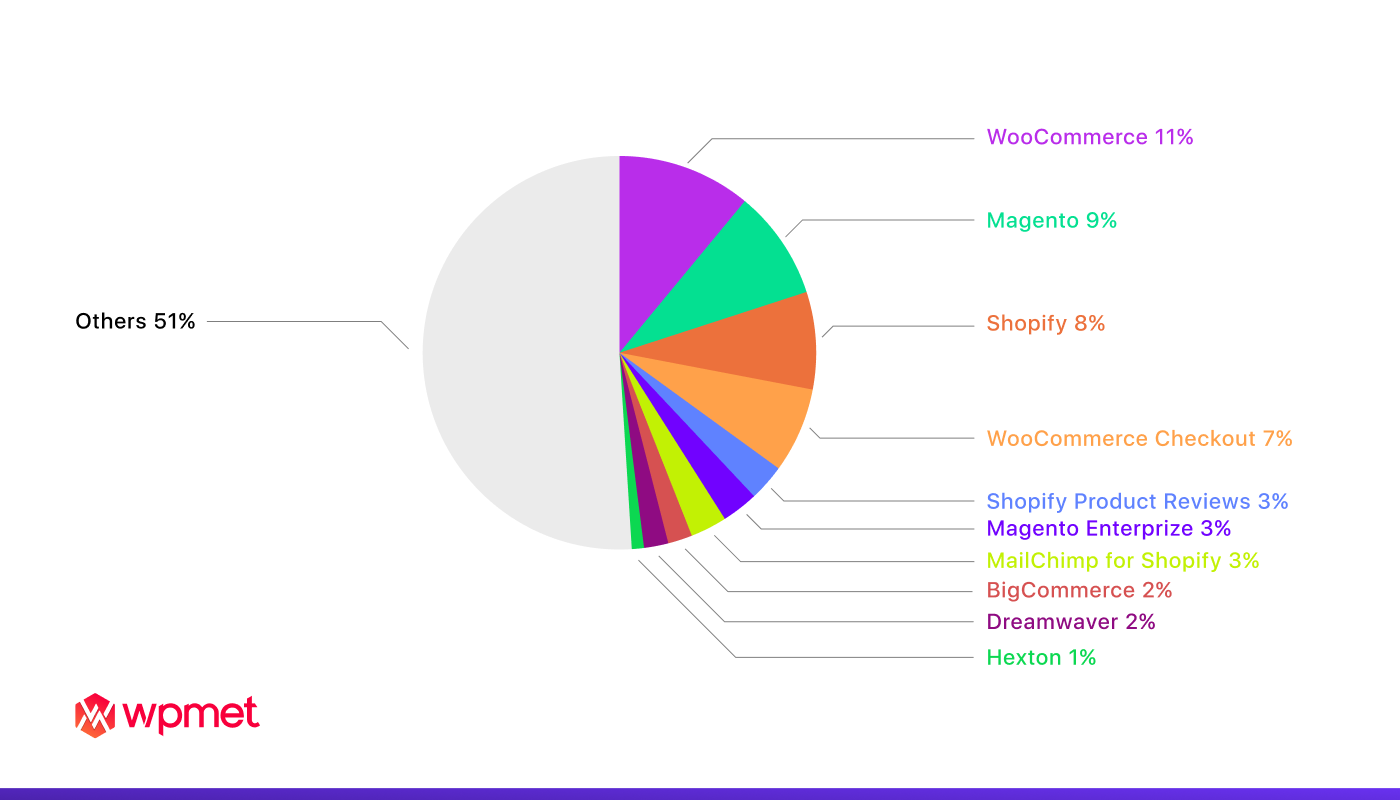
Om du vill läsa hela artikeln om hur man skapar en WooCommerce hemsida a till z bigginers guide, med riktiga steg-för-steg-bilder och förklaringar... Kolla knappen nedan 👇👇👇
Steg för att bygga den bästa Dropshipping-webbplatsen i WordPress
Med otaliga plattformar och oändliga råd kan det kännas överväldigande att bygga den bästa dropshipping-webbplatsen. Var inte rädd, blivande entreprenör! Denna guide skär igenom bruset. Den levererar en steg-för-steg färdplan för att skapa ett kraftpaket för dropshipping med hög omvandling i WordPress.
Från att välja rätt nisch och produkter till att lansera med självförtroende och optimera för konvertering. Vi kommer att utrusta dig med de grundläggande verktygen och strategierna för att förvandla din onlinevision till ett dropshipping-imperium.
1. Förutsättningar för att bygga din Dropshipping-webbplats
Innan du dyker in, se till att du har de nödvändiga verktygen:
➡️ WordPress: Installera och konfigurera WordPress på ditt webbhotell.
➡️ WooCommerce: Detta gratis plugin driver din onlinebutiks funktioner.
➡️ Secure Socket Layer (SSL) Certifikat: Säkra din webbplats och bygg upp kundernas förtroende. Du kan få en från en Certificate Agent (CA). Eller fråga ditt webbhotell om de erbjuder ett internt alternativ.
2. Välj ett tema och designa din WooCommerce-webbplats
Första intrycket är viktigt. Välj ett visuellt tilltalande tema som speglar ditt varumärke och din nisch. Välj ett tema optimerat för WooCommerce för sömlös integration. Anpassa den med färger, typsnitt och logotyper för att skapa en unik onlinepersonlighet.
När det gäller WooCommerce byggare och anpassade plugins, det finns många på marknaden nu. Att välja en för att designa din WooCommerce-webbplats kan vara svårt. Därför är ett noggrant urval ett måste. En som har uppvisat det bästa valet för en WooCommerce-webbplats är ShopEngine.
Varför ShopEngine?
- Dra-och-släpp WooCommerce-byggare.
- Lättvikts WooCommerce-lösning för Elementor.
- Säkerställer snabbladdning av WooCommerce-webbplatsen.
- Fullpackad med funktioner som behövs för WooCommerce som produktjämförelse, önskelista, kassa- och betalningsprocesser, orderhantering och så många fler...
- Med mycket anpassningsbara widgets och moduler.

3. Välj en nisch och produkter
Fokusera på en specifik nisch där du kan sticka ut. Du kan genomföra grundlig konkurrentundersökning, granska marknadstrender och hitta produkter som kännetecknas av hög efterfrågan och låg konkurrens. Dessutom kan du erbjuda utvalda urval som resonerar med din målgrupp.
Innan du väljer produkter, bestäm vilken typ du vill sälja. Till exempel, om kläder och accessoarer är ditt fokus, begränsa det efter stil eller efter målgrupp. Kom ihåg att välja en nisch du är bekant med och brinner för för att göra processen smidigare.
After picking a niche, look for products with low competition and high demand. You may check the trends on Amazon and other online platforms to explore the best-selling and top-rated products.
4. Hitta Dropshipping-leverantörer och leverantörer
Sök efter pålitliga dropshipping-leverantörer med högkvalitativa produkter, konkurrenskraftiga priser och effektiva leveranstjänster. Prioritera dem som erbjuder produktvarianter, snabb leverans och transparent kommunikation.
Många onlinemarknadsplatser är värd för en mångfald av dropshipping-leverantörer och leverantörer globalt. Nedan är en kort sammanställning av de bästa dropshipping-marknadsplatserna. Du kan utforska potentiella leverantörer där.
- Etsy
- Doba
- SaleHoo
- AliExpress
5. Lägg till produkter i din butik
Importera dina valda produkter med WooCommerce, eller lägg till dem manuellt. Optimera produktbeskrivningar och titlar för SEO. Ladda upp bilder av hög kvalitet och lyft fram unika försäljningsargument.
Gå till processen genom att gå till Produkter > Lägg till ny i din instrumentpanel. När du har tillhandahållit alla viktiga detaljer och publicerat din produkt blir den tillgänglig för olika WooCommerce-funktioner. Detta blir avgörande i nästa steg. Du kommer att länka din dropshipping-information till dessa nya produkter.
6. Konfigurera dina WooCommerce Elements
Det är här det blir spännande! WooCommerce har ett stort utbud av plugins. De kan utöka din butiks funktionalitet och göra den mer användarvänlig.
Här är några viktiga WooCommerce-element:
- Produktledning: Lägga till, redigera och hantera produktinformation, varianter, beskrivningar och bilder.
- Lagerhantering: Spåra produktlagernivåer och ställa in låglagervarningar.
- Orderhantering: Bearbetar beställningar, hanterar återbetalningar och spårar kundinteraktioner.
- Kundkonton: Skapa och hantera kundkonton, erbjuda önskelistor och underlätta orderspårning.
- Utcheckning och betalning: Konfigurera olika betalningsportar för säkra transaktioner. Erbjud även gäst- och snabbutcheckningsalternativ.
- Frakt, leverans och retur: Ställ in fraktpriser och zoner. Integrera med fraktleverantörer. Erbjud orderspårning och returalternativ. Tillåt produktbyten vid behov.
- Rekommendationsskjutreglage och kundrecensioner: Bygg förtroende och sociala bevis. Visa positiv feedback.
Oroa dig inte mer! Kombinationen av WooCommerce och ShopEngine har fått din rygg! ShopEngine erbjuder bekväma lösningar på de viktigaste delarna. Detta plugin är utformat som:
- Butikssida byggare
- Sidbyggare för kundvagn
- Kolla in sidbyggaren
- Sidbyggaren för mitt konto
- Framgång sidbyggare
- Snabbutcheckningsbyggare
- Snabbvybyggare
Nu ska jag lära dig hur du kan ställa in några av dina WooCommerce-element med ShopEngine!
Bygg din butikssida med ShopEngine
1. Skapa en butiksmall: Gå till din WordPress-instrumentpanel ➡ Builder-mall ➡ Lägg till ny.
2. Ange ett namn till din mall ➡ Välj "Handla" som sidtyp ➡ Aktivera aktiv ➡ Välj din design från "Exempel på design" ➡ Spara ändringar.

3. När din mall är skapad och synlig i din malllista, klicka på "Redigera med Elementor" för att växla till Elementor-fönstret.
4. Välj din struktur från det valda området.
5. Förbättra din butikssidamall med produktarkivwidgetar. Du måste gå till produktarkivblocket och dra arkivwidgetar inklusive Arkivtitel, Produktfilter, Filtrera produkter per sida, Arkivprodukt, Antal arkivresultat, etc. för att förbättra din butikssida.
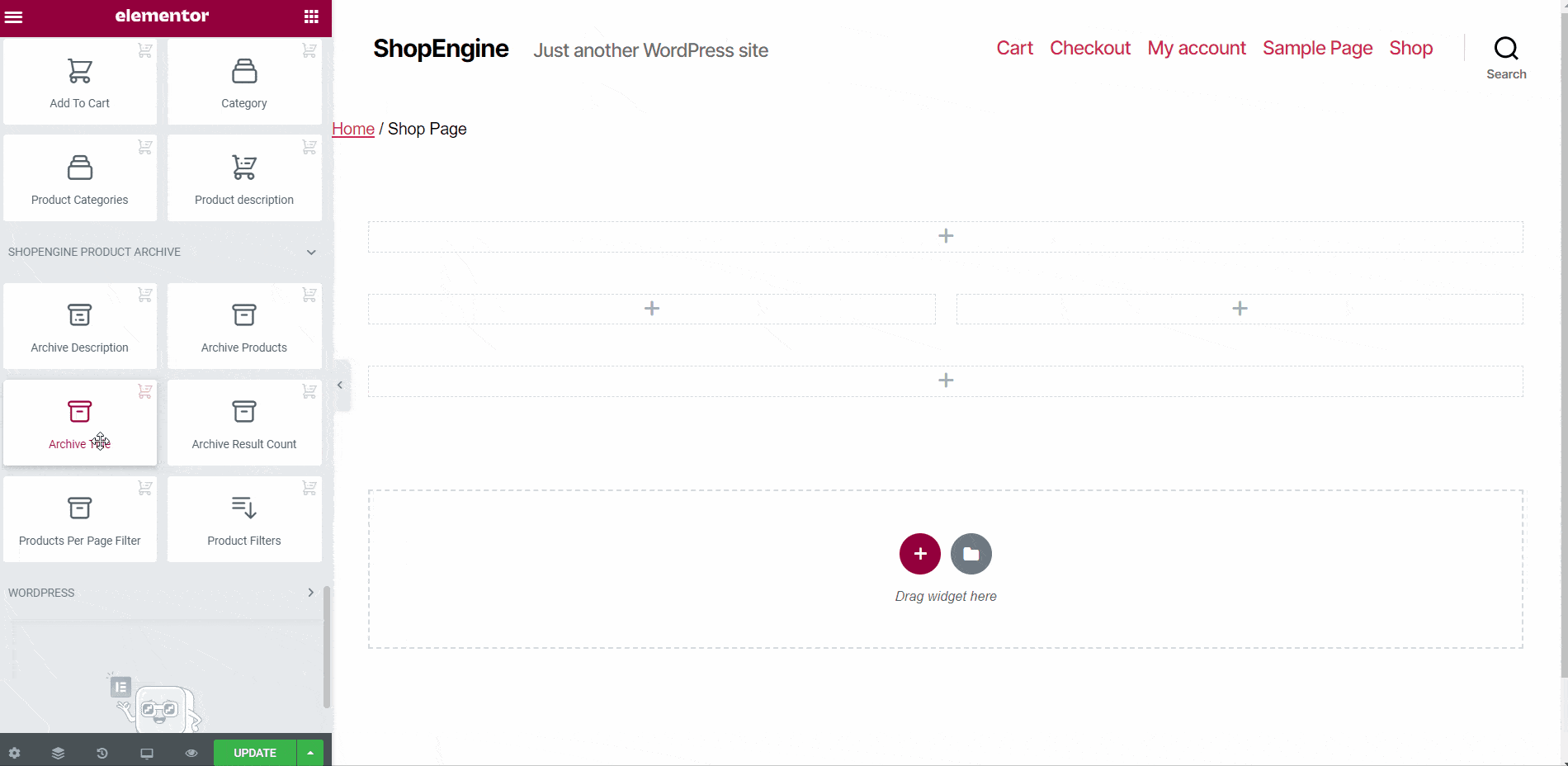
6. När du har designat din mall publicerar du den.
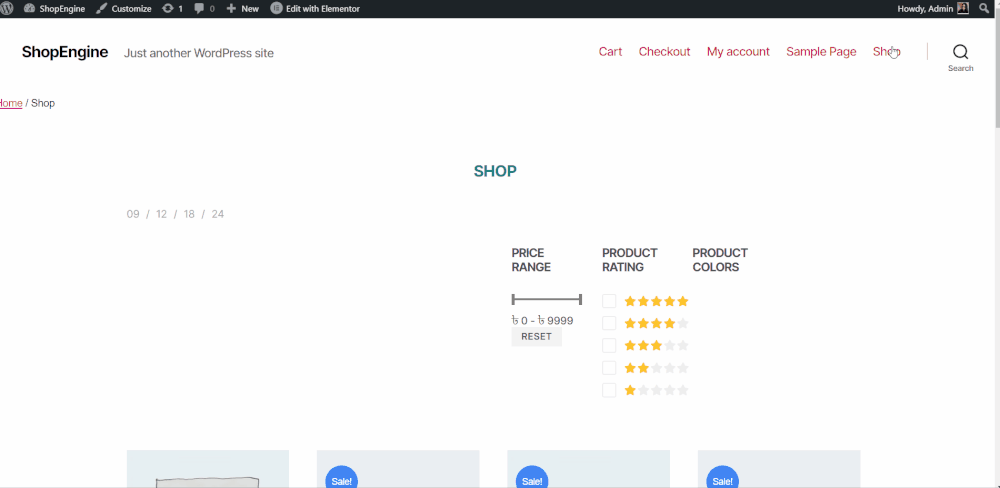
Bygg din kundvagnssida med ShopEngine
ShopEngine låter dig skapa din kundvagnssida i 2 stilar; Border Cart och RTL-stilar.
1. Navigera till din WordPress-instrumentpanel ➡ ShopEngne ➡ Builder-mallar ➡ Lägg till ny
2. Ange ett namn till din mall ➡ Välj "Korg" som sidtyp ➡ Aktivera aktiv ➡ Välj "Töm provdesign" för att skapa din egen design ➡ Klicka på "Redigera med Elementor".
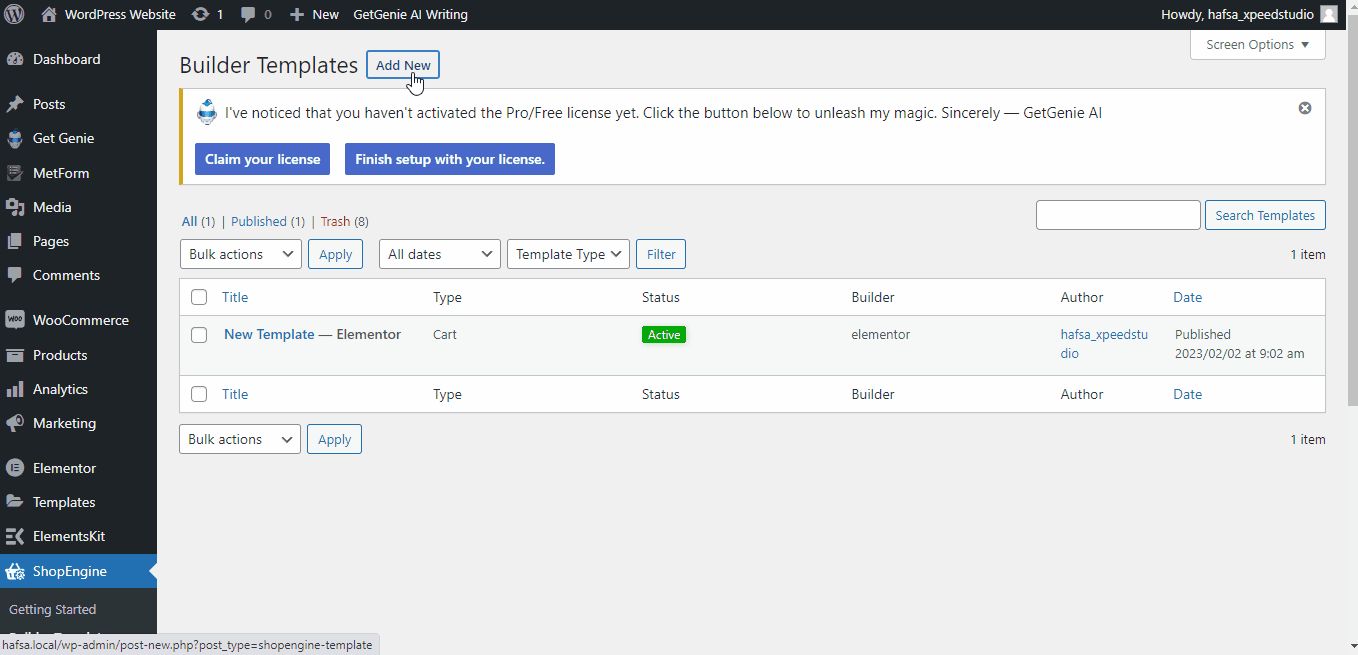
3. Dra och släpp blockstrukturen och börja skapa din design.
4. För att höja estetiken på din kundvagnssida, gå till ShopEngine Cart Block. Du kommer att se olika widgets inklusive Cart Table, Cart Total, Cross-sells, Empty Cart-meddelande, Return to Shop, etc. Bara dra och släpp widgetarna.
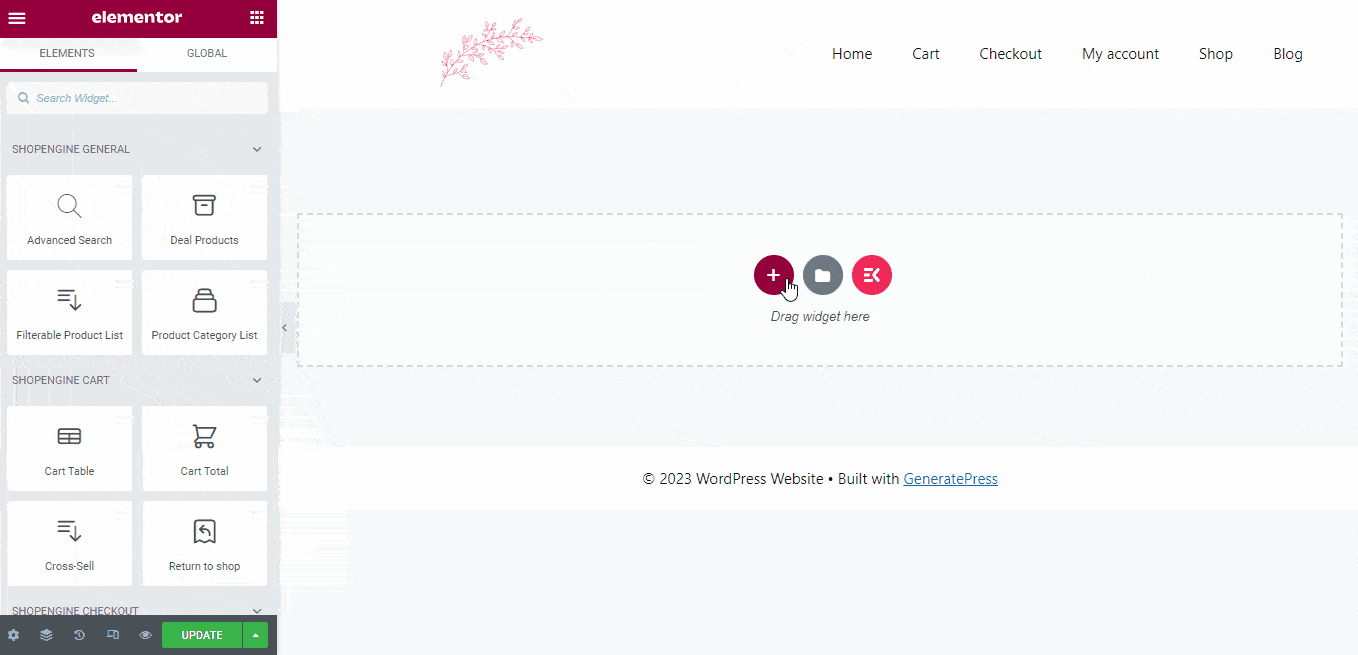
5. Publicera mallen för din kundvagn.
Om det är besvärligt att skapa din egen mall kan du infoga en förbyggd ShopEngine Cart Page Template. Följ steg 2 men istället för att välja "Töm provdesign", välj antingen Border Cart Style eller RTL-mall.
Bygg din kassasida med ShopEngine
En kassasida underlättar inmatningen av betalningsinformation och slutför beställningen för dina besökare. På den här sidan är både betalningsinformation och frakt-/faktureringsinformation sömlöst integrerade i strukturen i din WooCommerce-butik.
1. Navigera till din WordPress-instrumentpanel ➡ Leta efter ShopEngine ➡ Mallar ➡ Lägg till ny.
2. Namnge din mall ➡ Välj "Kassa" som sidtyp ➡ Aktivera standardmall ➡ Klicka på Redigera med Elementor för att lägga till en Elementor kassasidamall.
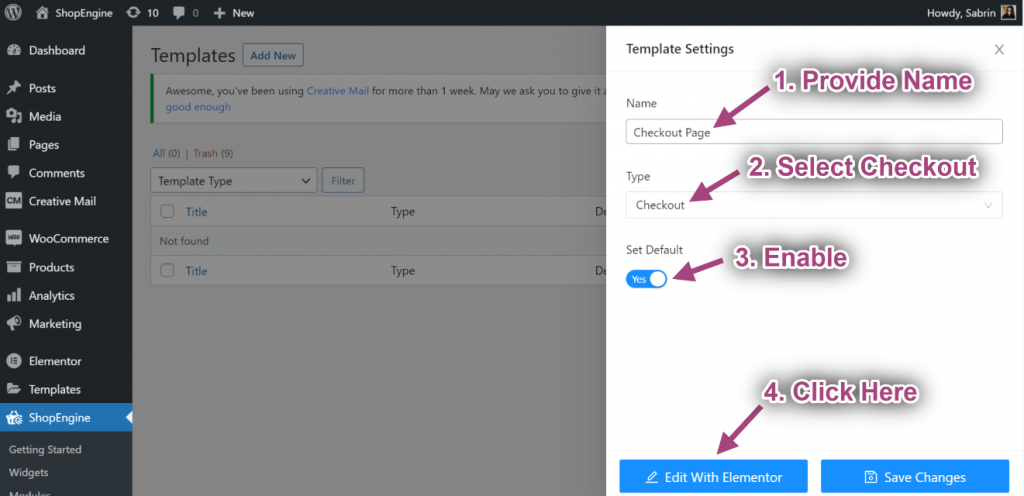
3. Välj din struktur från det valda området.
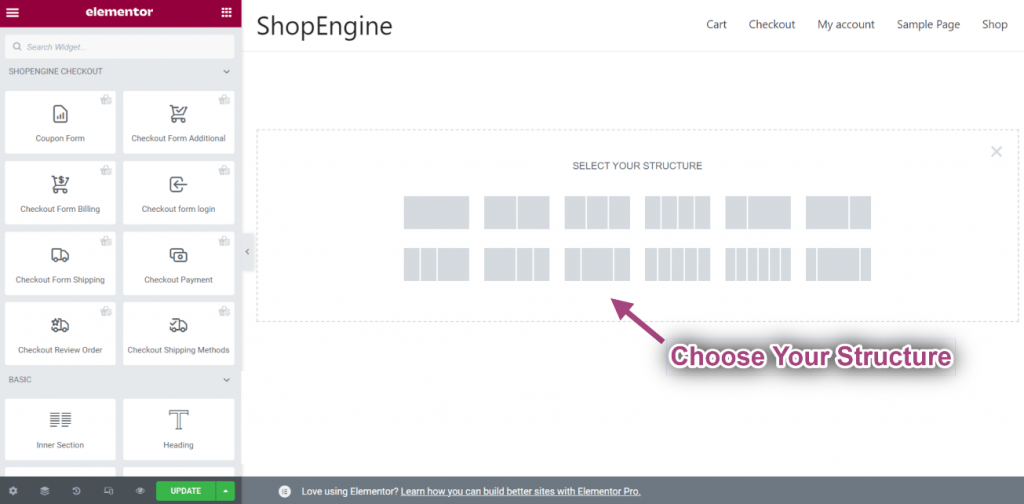
4. Gå till ett ShopEngine kassablock för att välja widgets inklusive Debitering för kassaformulär, Kupongformulär, Kassa Granska beställning, Kassa Betalning, etc för att designa din egen mall.
5. Publicera din mall.

Bygg din kontosida med ShopEngine
ShopEngine förenklar processen för att skapa kontosidor inklusive;
- Kontoöversiktssida
- Kontobeställningssida
- Kontobeställningsinformationssida
- Kontonedladdningssida
- Kontoadresssida
- Kontoinformationssida
- Kontoinloggnings-/registreringssida
Med ShopEngine kan du enkelt skapa en dedikerad "Mitt konto”-sida som ger kunderna möjlighet att sömlöst navigera i sin instrumentpanel, övervaka beställningsförlopp och nedladdningar och ändra kontoadresser och uppgifter. Denna mångfacetterade sida fungerar också som en bekväm åtkomstpunkt för kunder att logga in eller registrera sig på din webbplats.
Gå bara till din WordPress-instrumentpanel och leta efter ShopEngine. Välj "Widgets” för att se alla widgets du behöver aktivera för att skapa din kontosida. När du har aktiverat de nödvändiga widgetarna, gå till "Mallar" och klicka på "Lägg till ny” för att starta skapandet av din mall.
För fullständiga instruktioner, besök detta dokumentation.
Bygg din snabbvy med ShopEngine
Snabbvyfunktionen gör det möjligt för användare att snabbt få en överblick över WooCommerce-produkter. Den här funktionen tillåter individer att inspektera vilken produkt som helst utan att behöva navigera till den detaljerade sidan.
På din WordPress Dashboard, leta efter ShopEngine och välj "Modul”. Hitta Quick View-modulen och aktivera den, spara sedan ändringarna.
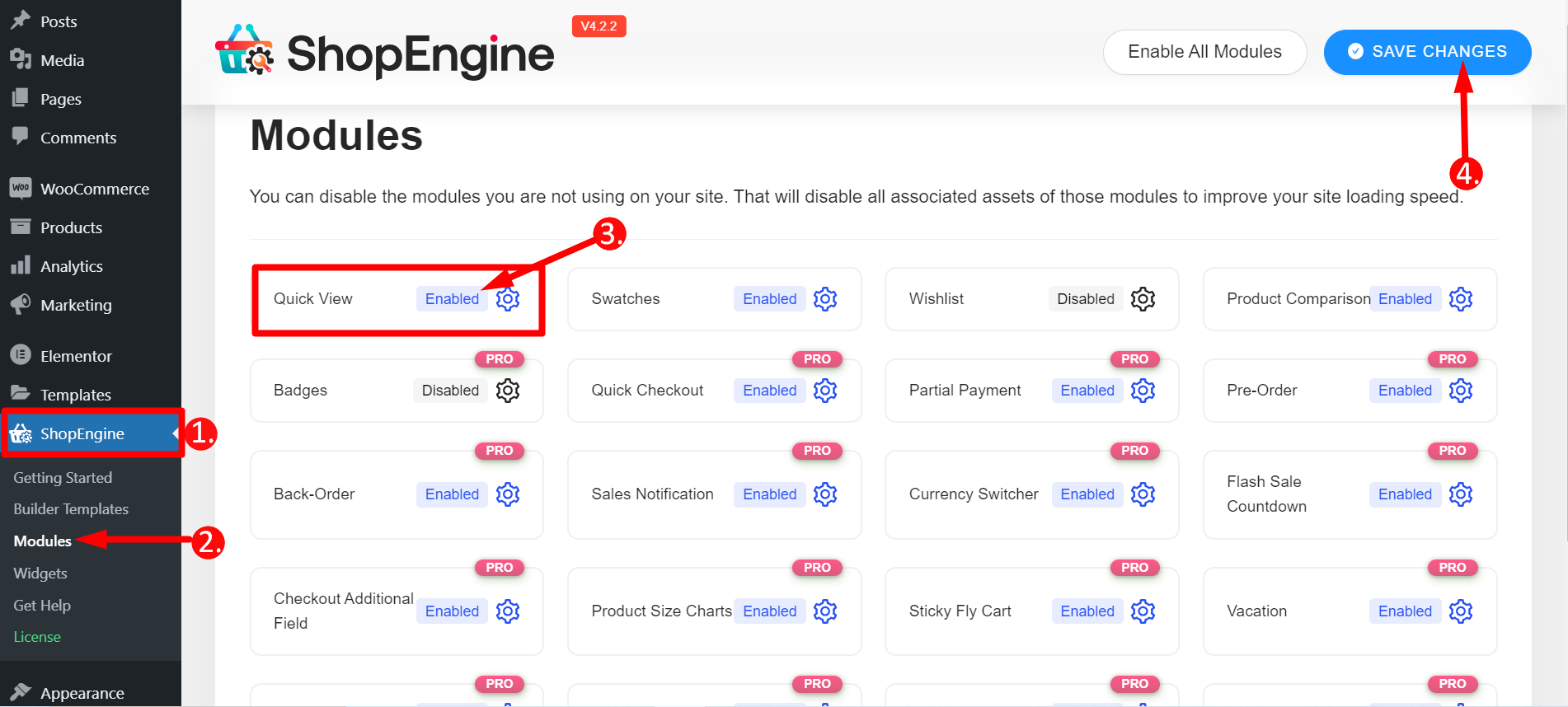
Gå tillbaka till ShopEngine och välj "Builder Templates" och klicka på "Lägg till ny". Fyll i de obligatoriska fälten och klicka på "Redigera med Elementor".
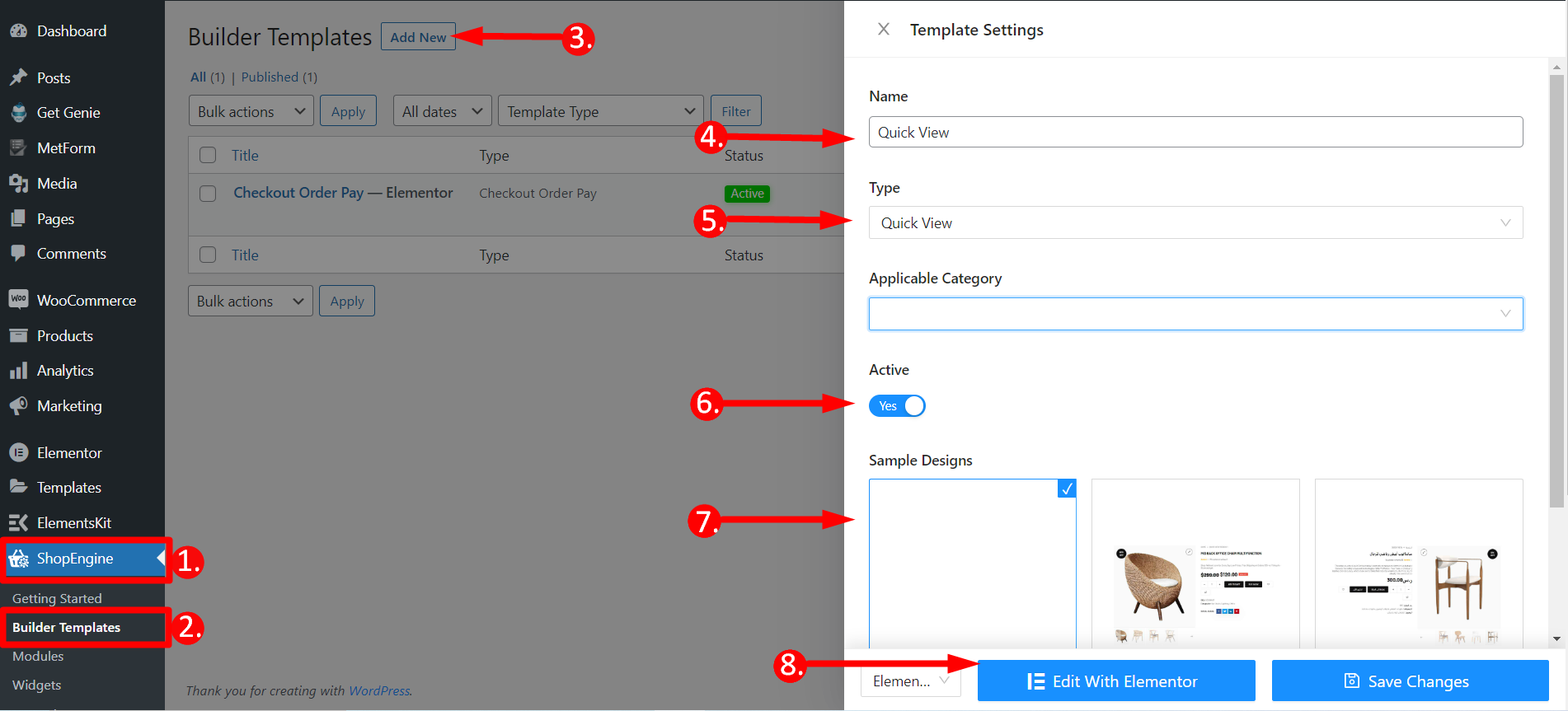
Ett fönster kommer att dyka upp där du måste skriva en produkts namn eller så kan du också skapa en ny produkt. Klicka sedan på "Redigera med Elementor" för att ändra den nyligen tillagda enskilda produkten genom att inkludera önskade redigeringar. Eventuellt kan du förbättra sidan genom att inkludera ytterligare widgets som t.ex Relaterade produkter, Nyligen visade produkter, eller andra, och skräddarsy sidan efter dina önskemål. Klicka slutligen på uppdateringsknappen.
7. Testa din Dropshipping-webbplats
Testa din webbplats noggrant före lansering. Fokusera på användarupplevelsen och optimera din webbplats för mobila enheter. Se till att sidladdningshastigheterna är snabba och erbjuder ett smidigt navigeringsflöde.
Dessutom bör du kontrollera produktsidor, kassaprocesser och betalningsgateways. Åtgärda eventuella buggar eller fel för att säkerställa en sömlös användarupplevelse.
8. Starta din Dropshipping-webbplats
Grattis! Din dropshipping-webbplats är redo att gå live. Marknadsför din butik genom sociala medier, betald annonsering och SEO. Ha tålamod, analysera kundfeedback och optimera kontinuerligt din butik för bättre resultat.
9. Optimera för konvertering
Implementera konverteringshöjande strategier som produktrecensioner, rabattkoder och tidsbegränsade erbjudanden.
Använd dessutom sociala medier, e-postmarknadsföring och betald reklam för att driva trafik till din webbplats. Marknadsför dina produkter på sociala medieplattformar där din målgrupp är aktiv.
Bygg dessutom en e-postlista och skicka engagerande nyhetsbrev. För att nå nya kunder, tänk på att köra skräddarsydda annonser.
Slutgiltiga tankar
Att bygga en framgångsrik dropshipping-webbplats kräver engagemang och strategisk planering. Följ dessa steg. Anpassa dig kontinuerligt till marknadstrender. Du kan förvandla din WordPress-drivna onlinebutik till ett kraftpaket för dropshipping.
Kom ihåg att framgång ligger i att erbjuda förstklassig kundservice. Det ligger också i att bygga förtroende och att vara engagerad i din nisch. Gå nu och erövra världen av dropshipping!
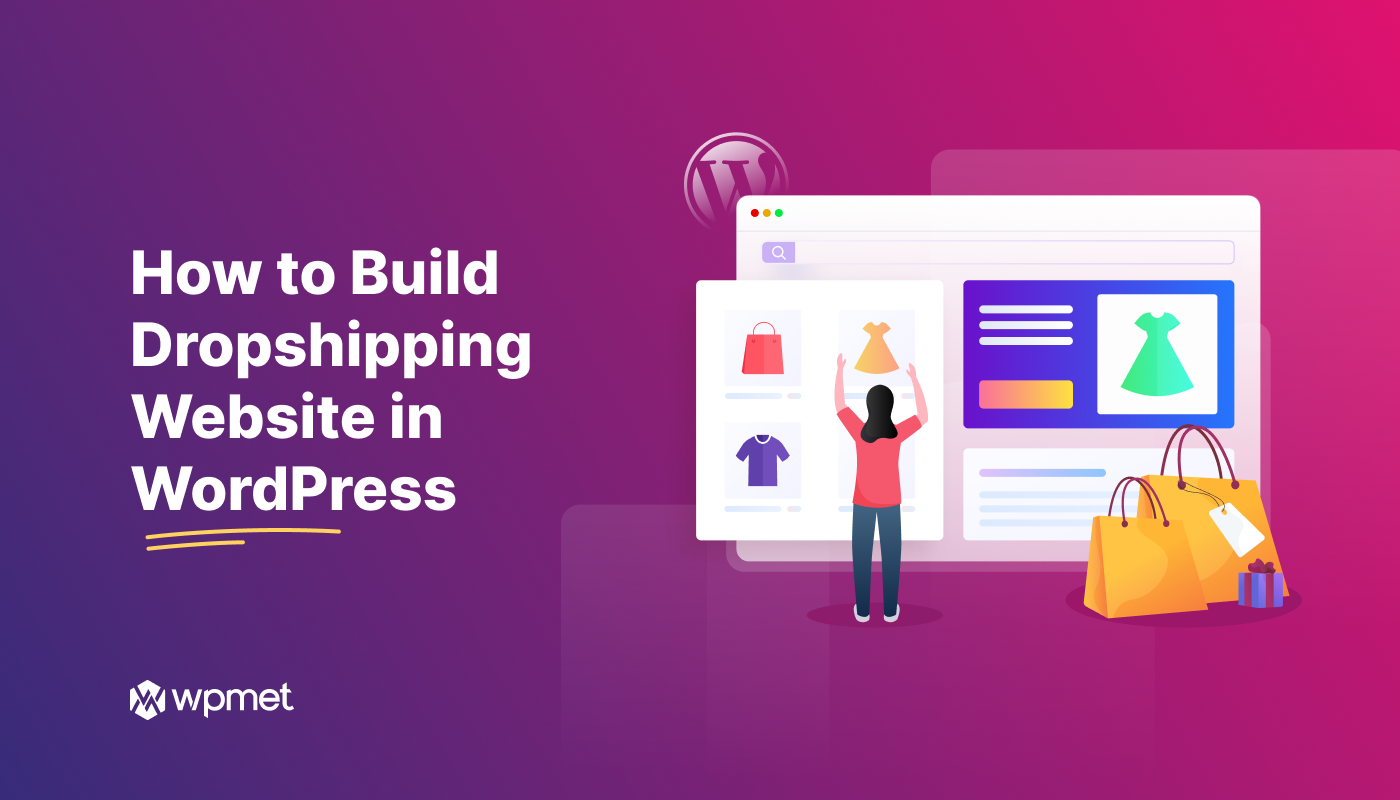
Lämna ett svar